-
Tutoriel Organigramme
-
Tutoriel Organigramme de programmation
-
Tutoriel Diagramme de réseau
-
Tutoriel Infographie
-
Tutoriel Diagramme de projet
-
Tutoriel Dessin d'architecture
-
Tutoriel Carte mentale
-
Tutoriel Graphique
-
Tutoriel Organiseur graphique
-
Tutoriel Diagramme UML
-
Tutoriel Formulaire
-
Tutoriel Conception graphique
-
Tutoriel Schéma électrique
-
Tutoriel Base de données
- Comment tracer un diagramme de modèle de base de données
- Comment faire pour convertir des fichiers Visio vers Excel - Edraw
- Comment créer un diagramme de base de données
- Processus de visualisation des données - Comment visualiser les données ?
- Diagrammes Entité-Association pour la Base de Données Universitaire
-
Tutoriel Projet
-
Tutoriel Diagramme d'affaires
- Analyser une panne avec le logiciel d'arbre de défaillances pour Linux
- Guide sur la création d'une cartographie de flux de valeur pour Excel
- Comment créer une cartographie des chaînes de valeur pour PPT
- Étapes simples pour créer une cartographie de flux de valeur pour Word
- Comment créer un diagramme de causes et effets
-
Tutoriel Schéma P&ID
-
Tutoriel Maquette fonctionnelle
-
Tutoriel Diagramme scientifique
-
Tutoriel Diagramme ER
-
Tutoriel de la carte
-
Tutoriel Design de mode
-
Tutoriel Carte
-
Tutoriel Clip Art
-
Tutoriel Diagramme de logiciel
- Créer des logigrammes à l'aide de logiciel de logigramme - Edraw
- Plan de cours - Définition, exemples et mode d'emploi
- Tableau de taxonomie 101 - Définition, classifications & exemples
- Le guide Pratique de la Cartographie Sémantique (avec exemples)
- Logiciel de conception graphique - Le créateur de graphiques le plus simple qui stimule la créativité et la productivité
-
Tutoriel Diagramme d'ingénierie
- Logiciel pour faire des schémas électriques
- Tout sur le remue-méninges par IA
- Découvrez les meilleurs générateurs d'articles gratuits par IA
- Les meilleurs générateurs de contenu alimentés par IA gratuits à utiliser en 2025
- Un guide détaillé sur le choix du meilleur outil de rédaction publicitaire à base d'IA
-
Tutoriel Diagramme de base
Logiciel facile à utiliser pour créer un plan de jardin en format PPT
Parfois, vous devrez peut-être montrer un plan de jardin dans PowerPoint mais n'avez aucune idée de comment commencer. Il est préférable d'utiliser un outil pour la création de plan de jardin simple et puissant pour créer des plans de jardin professionnel et convertir en fichier PPT. De plus, le design de jardin converti peut également être édité dans MS PowerPoint.
Le logiciel couvre des modèles et des symboles de plan de jardin pré-dessinés qui font la création de plan de jardin rapide sur Mac, Windows et Linux.
Télécharger le logiciel de plan de jardin et créer un plan de jardin pour PPT:
Comment créer un plan de jardin pour MS PPT
Grâce aux modèles de plan de jardin prédéfinis et personnalisables, vous pouvez créer un plan de jardin avec un minimum de temps. Voici un guide simple:
- Démarrez le logiciel, accédez à l'onglet Fichier > Nouveau > Plan d'étage et puis double cliquez sur Plan de jardin pour ouvrir une nouvelle page de dessin ou sélectionner un modèle prédéfini pour commencer.
- Cliquez simplement sur l'onglet Mise en page et cliquez sur Format de page pour définir la taille de dessin souhaitée.
- Faites glisser les symboles de plan de jardin sur la page de dessin. Vous pouvez redimensionner, faire pivoter ou déplacer ces symboles comme vous le souhaitez. En outre, vous pouvez changer la couleur des symboles.
- Cliquez sur Exporter & Envoyer> PowerPoint sur l'onglet Fichier pour exporter le modèle de notation au format PPT.
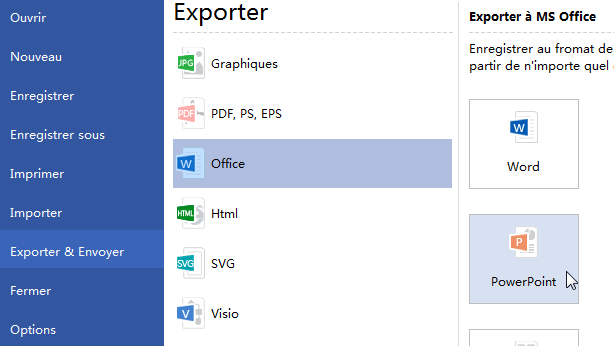
Personnaliser le plan de jardin dans PowerPoint
Ce logiciel permet aux utilisateurs de faire un plan de jardin avec quelques clics, et d'exporter vers le fichier PPT de façon transparente. Cela signifie que la création de plan de jardin exportée conservera la fonctionnalité vectorielle dans MS PowerPoint et pourra être modifiée dans le PPT. Les utilisateurs sont autorisés à modifier le texte, à recolorer la forme et à appliquer un style rapide dans MS PowerPoint.
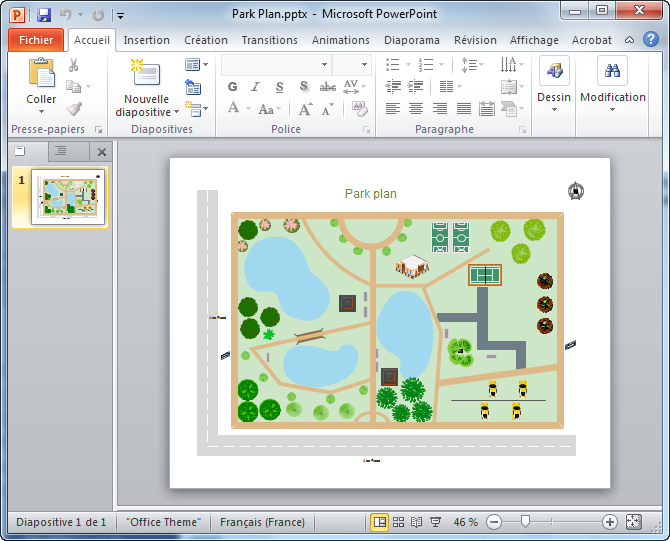
A lire également:

Simple. Intelligent. Des diagrammes étonnants pour chaque idée.






